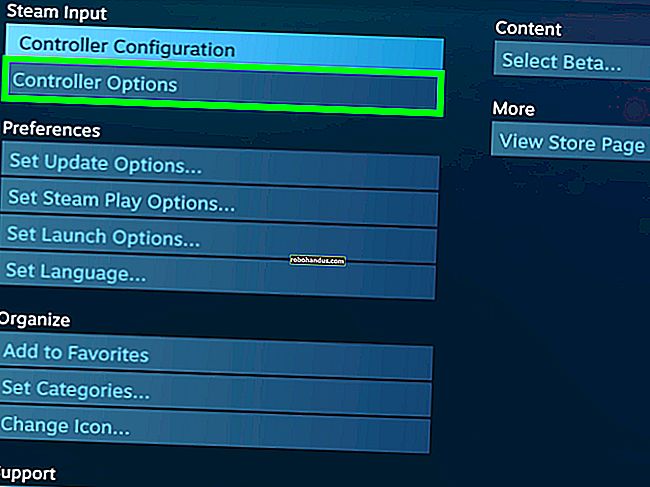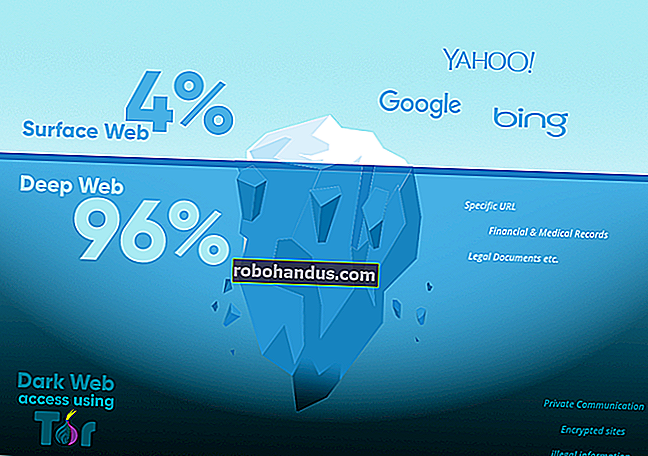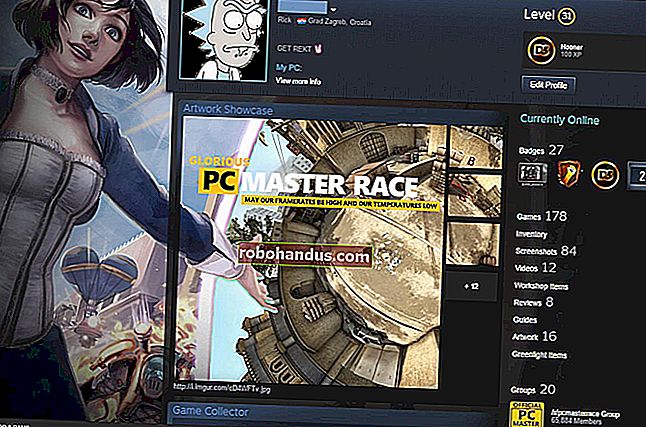Windows 10'da Şimdi Dosya Gezgini Sekmeleri Nasıl Elde Edilir

Microsoft, sekmeleri Dosya Gezgini'ne ve diğer uygulamalara getirecek bir "Kümeler" özelliği üzerinde çalışıyordu. Setler Ekim 2018 Güncellemesine gelmedi ve artık iptal edilmiş görünüyor. Ancak bugün Dosya Gezgini'nde sekmeler alabilirsiniz.
Stardock's Groupy'yi yükleyin

Stardock, bugün Windows'a Sets gibi bir özellik ekleyen Groupy adlı bir uygulama sunuyor. Yalnızca 10 dolara mal olan ücretli bir uygulamadır, ancak Stardock bir aylık ücretsiz deneme sunar. Ayrıca Stardock'un Object Desktop yazılım paketine dahildir.
Microsoft'un üzerinde çalıştığı Windows özelliği gibi, Groupy de birçok farklı uygulamaya sekmeler ekler. Hatta birden çok uygulamadaki sekmeleri tek bir pencerede birleştirerek uygulamaları karıştırıp eşleştirebilirsiniz. Sekmelere dönüştürmek için pencereleri sekme çubuğuna sürükleyip bırakabilir veya ayrı pencerelere dönüştürmek için sekmeleri çubuktan uzağa sürükleyebilirsiniz - tıpkı tarayıcınızda birden çok sekme ve pencereyle çalışmaya benzer şekilde.
Stardock'un diğer yazılımı gibi, bu da gösterişli bir deneyimdir. Stardock, onu güncelliyor ve 7 Mayıs 2019'da 1.2 sürümünü yayınladı. Ayrıca Windows 7, Windows 8.1 ve Windows 10'da da çalıştığı için Windows 7 kullanıcıları bile bu özellikten yararlanabilir.
Microsoft'un SmartScreen'i bir zamanlar Groupy indirmesini bizim için engelledi, ancak VirusTotal dosyanın iyi olduğunu ve Stardock'un yıllardır güvenilir bir şirket olduğunu söylüyor. Groupy'yi indirirken ve kurarken bir SmartScreen uyarısı görürseniz, göz ardı etmek güvenlidir.
Alternatif Bir Dosya Gezgini Kullanın

Sisteminizdeki tüm uygulamalara sekmeler ekleyen bir programı kapmak yerine, alternatif bir dosya yöneticisi kurabilir ve kullanabilirsiniz. Bunlar, Dosya Gezgini ve Windows Gezgini'nde kullanılan aynı dosya ve klasör görünümlerini kullanır, böylece her şey benzer şekilde çalışır. Ancak üçüncü taraf dosya yöneticileri, standart dosya yöneticisi görünümü etrafında kendi arayüzlerini oluşturur ve bunların çoğu sekmeler içerir.
Windows 7'den Windows 10'a kadar her şeyde çalışan ücretsiz, açık kaynaklı ve hafif Explorer ++ uygulamasını seviyoruz. Özelleştirilebilir bir kullanıcı arayüzüne sahip, ancak sekmeler bizim favori özelliğimiz.
Web tarayıcınızdaki sekmelerle kullandığınız klavye kısayollarının aynısı Explorer ++ ile çalışır. Yeni bir sekme açmak için Ctrl + T, geçerli sekmeyi kapatmak için Ctrl + W, sonraki sekmeye geçmek için Ctrl + Tab ve önceki sekmeye geçmek için Ctrl + Shift + Tab tuşlarına basabilirsiniz.
Kaldırıldı: Resmi Setler Özelliği ile Sekmeler için Redstone 5'e yükseltin

Güncelleme : Bu özellik kaldırılmıştır ve Windows 10'un kararsız Insider sürümlerinde bile artık kullanılamaz.
İLGİLİ: Windows 10 Insider Önizlemelerini Kullanmalısınız?
Dosya Gezgini sekmeleri için resmi destek şu anda Redstone 5 Insider Önizleme yapılarının bir parçası olarak mevcuttur. Bunlara yükseltebilir ve bu özelliği, 2018'in sonlarına doğru resmi olarak lansmanından önce edinebilirsiniz.
Uyarı : Standart PC'nizde Insider Preview sürümlerini çalıştırmanızı önermiyoruz. Teknik olarak kararsızlar, bu nedenle sistem sorunlarınız olabilir.
Bu derlemelerde sorun yaşarsanız, kararlı sürüme geri dönmek için on gün içinde eski sürüme geçmeniz veya Windows 10'u yeniden yüklemeniz gerekir.
Bununla birlikte, ilgileniyorsanız, Ayarlar> Güncelleme ve Güvenlik> Windows Insider Programı'na gidip Insider Önizleme sürümlerini seçerek yükseltebilirsiniz. Bu, yalnızca Redstone 4 kod adlı Nisan 2018 Güncellemesi 30 Nisan'da resmi olarak yayınlandıktan sonra çalışacaktır. Bu henüz gerçekleşmediyse, yalnızca Microsoft şu anda insanların Redstone 5'e "Önde Atlama" yapmasına izin veriyorsa yükseltme yapabilirsiniz.

Yükseltme yaptıktan sonra, Dosya Gezgini penceresini (veya diğer birçok uygulamayı) açabilir ve yeni Kümeler özelliğini kullanabilirsiniz. Klavye kısayolları, web tarayıcınızdaki ve diğer uygulamalardaki sekmeler için kullanacağınız standart kısayollar gibi çalışır, ancak Windows tuşunu da içerir. Örneğin, sonraki sekmeye geçmek için Ctrl + Windows + Tab tuşlarına ve önceki sekmeye geçmek için Ctrl + Windows + Shift + Tab tuşlarına basın. Yeni bir sekme açmak için Ctrl + Windows + T'ye ve mevcut sekmeyi kapatmak için Ctrl + Windows + W tuşlarına basın.
Bu özellik, zaman içinde Microsoft tarafından ince ayarlar yaptıkça ve bu yerleşik sekmelerin tam olarak nasıl çalışmasını istediklerine karar verdikçe gelişecek ve değişecektir.